Manual do Usuário do iPod touch
- Manual do Usuário do iPod touch
- O que há de novo no iOS 13
- O iPod touch
-
- Desperte e desbloqueie
- Aprenda os gestos básicos
- Ajuste o volume
- Altere ou desative os sons
- Acesse recursos a partir da tela Bloqueada
- Abra apps na tela de Início
- Faça uma captura da tela ou gravação da tela
- Mude ou bloqueie a orientação da tela
- Altere a imagem de fundo
- Busque com o iPod touch
- Use o AirDrop para enviar itens
- Realize ações rápidas
- Use e personalize a Central de Controle
- Visualize e organize a Visualização Hoje
- Carregue e monitore a bateria
- Aprenda o significado dos ícones de estado
- Viaje com o iPod touch
-
- Calculadora
-
- Visualize mapas
- Encontre lugares
- Olhe ao redor
- Marque lugares
- Obtenha informações sobre um lugar
- Compartilhe lugares
- Salve lugares favoritos
- Crie coleções
- Obtenha informações de trânsito e tempo
- Obtenha itinerários
- Siga itinerários ponto a ponto
- Obtenha transporte privado
- Faça tours com Flyover no Mapas
- Ajude a melhorar o Mapas
-
- Visualize fotos e vídeos
- Edite fotos e vídeos
- Edite Live Photos
- Organize fotos em álbuns
- Busque no Fotos
- Compartilhe fotos e vídeos
- Visualize Memórias
- Encontre pessoas no Fotos
- Explore fotos por local
- Use as Fotos do iCloud
- Compartilhe fotos com os Álbuns Compartilhados do iCloud
- Use o Meu Compartilhamento de Fotos
- Importe fotos e vídeos
- Imprima fotos
- Atalhos
- Bolsa
- Dicas
- Tempo
-
-
- Reiniciar o iPod touch
- Force a reinicialização do iPod touch
- Atualize o iOS
- Fazer backup do iPod touch
- Retorne os ajustes do iPod touch aos padrões
- Restaure todo o conteúdo de um backup
- Recupere itens comprados e apagados
- Venda ou doe o iPod touch
- Apague todo o conteúdo e ajustes
- Restaure o iPod touch aos ajustes de fábrica
- Instale ou remova perfis de configuração
-
- Comece a usar os recursos de acessibilidade
-
-
- Ative e treine o VoiceOver
- Altere os ajustes do VoiceOver
- Aprenda os gestos do VoiceOver
- Use gestos do VoiceOver para operar o iPod touch
- Use o rotor para controlar o VoiceOver
- Use o teclado na tela
- Escreva com o dedo
- Use o VoiceOver com o Magic Keyboard
- Use o VoiceOver para digitar braille na tela
- Use uma linha braille
- Personalize gestos e atalhos de teclado
- Use o VoiceOver com um dispositivo apontador
- Use o VoiceOver em apps
- Zoom
- Lupa
- Tela e Tamanho do Texto
- Movimento
- Conteúdo Falado
- Descrições de Áudio
-
-
- Informações importantes sobre segurança
- Informações importantes sobre manuseio
- Obtenha informações sobre o iPod touch
- Descubra mais recursos sobre softwares e serviços
- Declaração de conformidade com a FCC
- Declaração de conformidade com o ISED Canadá
- A Apple e o meio ambiente
- Informações sobre descarte e reciclagem
- Copyright
Use substituições de texto no iPod touch para economizar na digitação
Configure uma substituição de texto onde você pode digitar apenas alguns caracteres para inserir uma palavra ou frase. Por exemplo, digitar “eac” para que apareça escrito “Estou a caminho!”. Este atalho já vem configurado para você. No entanto, é possível adicionar outros.
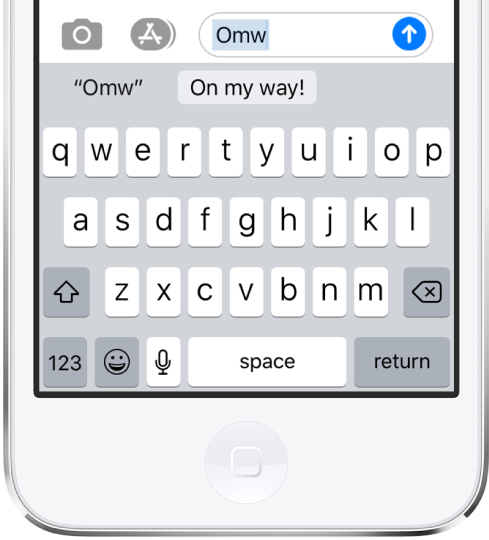
Crie uma substituição de texto
Ao digitar em um campo de texto, mantenha o toque em
 ou
ou  .
.Toque em “Ajustes do Teclado”.
Toque em Substituição de Texto.
Toque em
 no canto superior direito.
no canto superior direito.Digite uma frase no campo Frase e o atalho de texto que deseja usar para ela no campo Atalho.
Há alguma palavra ou expressão que você usa e não quer que seja corrigida?
Toque em ![]() para criar um atalho, digite uma palavra ou frase no campo Frase, mas deixe o campo Atalho em branco.
para criar um atalho, digite uma palavra ou frase no campo Frase, mas deixe o campo Atalho em branco.
Use o iCloud para manter seu dicionário pessoal atualizado em seus outros dispositivos
Acesse Ajustes ![]() > [seu nome] > iCloud e ative iCloud Drive.
> [seu nome] > iCloud e ative iCloud Drive.
Agradecemos seu comentário.